Cara Otomatis Menambahkan Tag ALT ke Gambar
Diterbitkan: 2021-04-29Apakah Anda mencari cara untuk menambahkan tag ALT ke gambar Anda dan meningkatkan SEO? Anda telah datang ke tempat yang tepat. Dalam panduan ini, kami akan menunjukkan kepada Anda berbagai cara untuk menambahkan tag ALT secara otomatis ke gambar di situs Anda .
Terlepas dari industri bisnis Anda, kemungkinan Anda memiliki banyak pesaing. Sebagian besar dari mereka memiliki situs web dan Anda bersaing dengan mereka untuk menarik pengguna ke situs Anda. Dengan begitu banyak persaingan, Anda harus memanfaatkan setiap sarana yang Anda miliki untuk menonjol.
Anda telah mendengar tentang SEO dan Anda mungkin menggunakan plugin seperti Yoast SEO atau Rank Math untuk mengoptimalkan konten Anda agar lebih mudah dibaca dan SEO pada halaman. Tetapi untuk memiliki keunggulan atas pesaing Anda, Anda harus melangkah lebih jauh. Itu sebabnya dalam posting ini, kita akan melihat cara untuk menambahkan tag ALT ke gambar Anda dan mendapatkan lebih banyak pengunjung ke situs Anda .
Mengapa Menambahkan Tag ALT ke Gambar?
Alt tag (tag alternatif), juga dikenal sebagai teks alt dan atribut alt, adalah teks yang digunakan dalam kode HTML untuk menggambarkan konten gambar. Jika pengguna membuka situs dan laman gagal dimuat, tag alt akan muncul sebagai ganti gambar. Teks ini berguna bagi pembaca dan juga membantu mesin pencari untuk merayapi dan memberi peringkat situs Anda.
Menambahkan tag ALT ke gambar yang Anda gunakan akan membantu Anda meningkatkan SEO dan menjangkau lebih banyak pengunjung potensial. Misalnya, Anda memiliki masalah dan formulir kontak Divi tidak berfungsi. Jika Anda Google sesuatu seperti "Formulir kontak Divi tidak berfungsi, Anda akan melihat beberapa hasil di halaman pencarian.
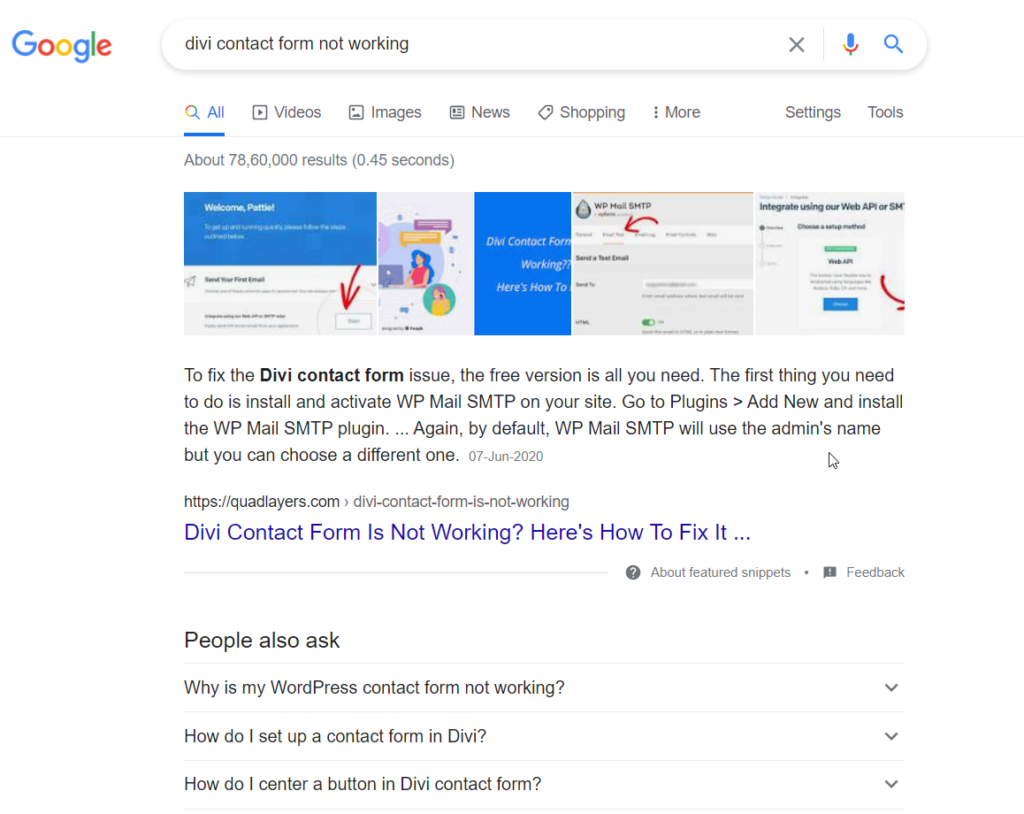
Dan Jika Anda memeriksa pencarian gambar, Anda akan melihat gambar yang berbeda. Gambar-gambar itu diberi peringkat karena tag ALT mereka.
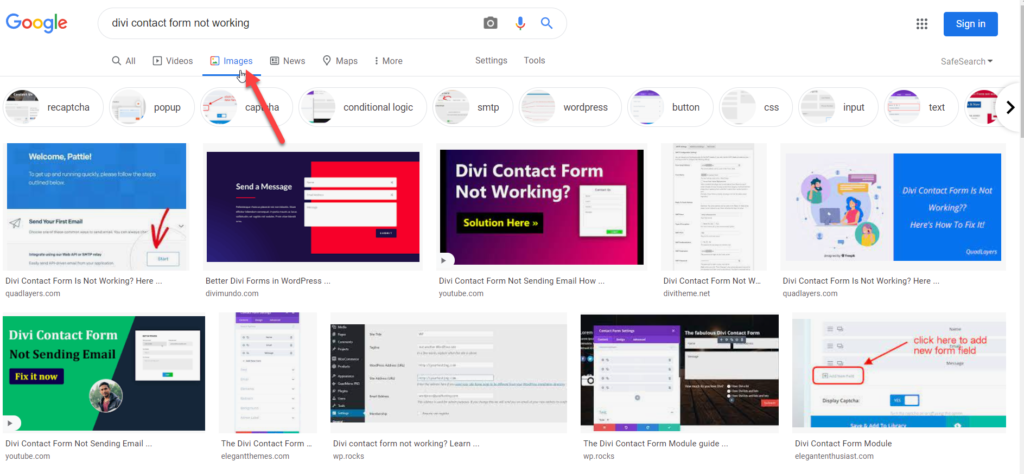
Jadi, jika Anda ingin membuat peringkat gambar Anda lebih tinggi dalam hasil pencarian dan memiliki keunggulan dibandingkan pesaing Anda, Anda harus menambahkan tag ALT ke gambar Anda dan menggunakan kata kunci yang akan dicari dan dijelaskan oleh pengguna Anda.
Cara Menambahkan Tag ALT Secara Manual dan Otomatis ke Gambar di WordPress
Ada berbagai cara untuk menambahkan tag ALT ke gambar Anda:
- Dari dasbor WordPress
- Perpustakaan Media
- Editor Postingan
- Dengan plugin
Keduanya memiliki kelebihan dan kekurangan. Mari kita lihat lebih dekat setiap metode sehingga Anda dapat memutuskan mana yang lebih baik untuk Anda.
1) Dari Dasbor WordPress
WordPress memungkinkan Anda untuk menambahkan tag ALT ke gambar Anda tanpa menggunakan plugin atau kode khusus apa pun. Anda dapat melakukan ini saat mengunggah foto baru ke situs web Anda atau melalui perpustakaan media.
1.1) Dari Perpustakaan Media WordPress
Pertama, masuk ke situs WordPress Anda dan buka Media > Perpustakaan .
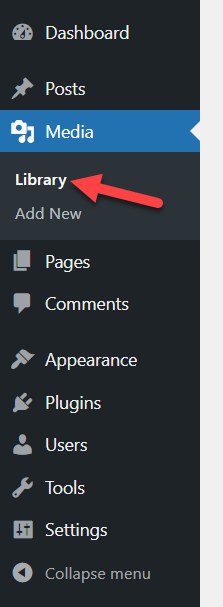
Di sana, Anda akan melihat semua media yang tersedia, mulai dari gambar hingga file PDF atau ZIP hingga video. Dalam kasus kami, kami memiliki beberapa gambar di perpustakaan kami.
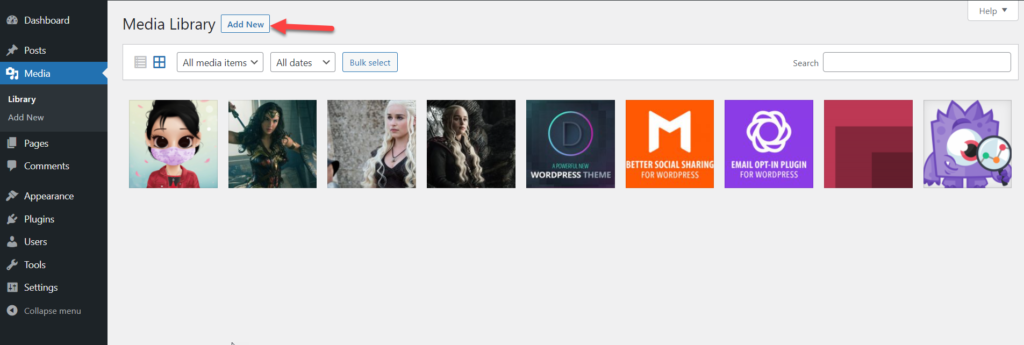
Untuk menambahkan tag ALT ke gambar, pilih satu foto dan buka.
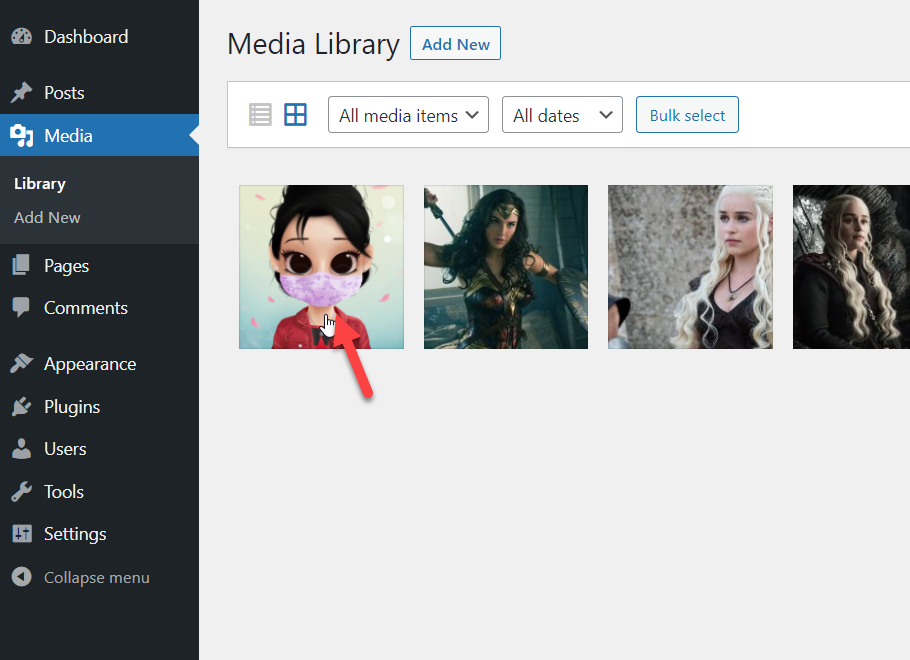
Di sisi kanan, Anda akan melihat beberapa opsi untuk memodifikasi gambar.
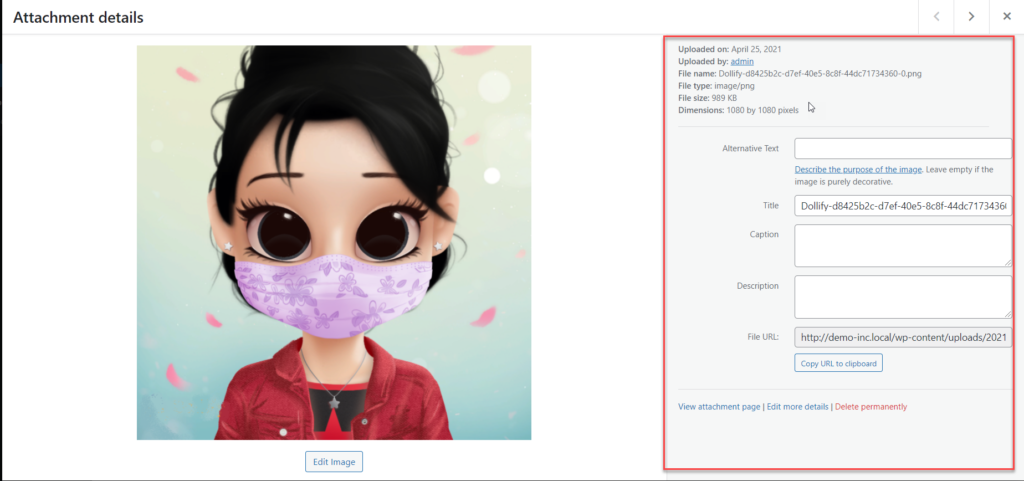
Yang perlu Anda lakukan adalah memilih opsi Teks Alternatif dan menambahkan tag ALT khusus Anda. Misalnya, kami akan menambahkan teks Author Image sebagai tag ALT khusus kami.
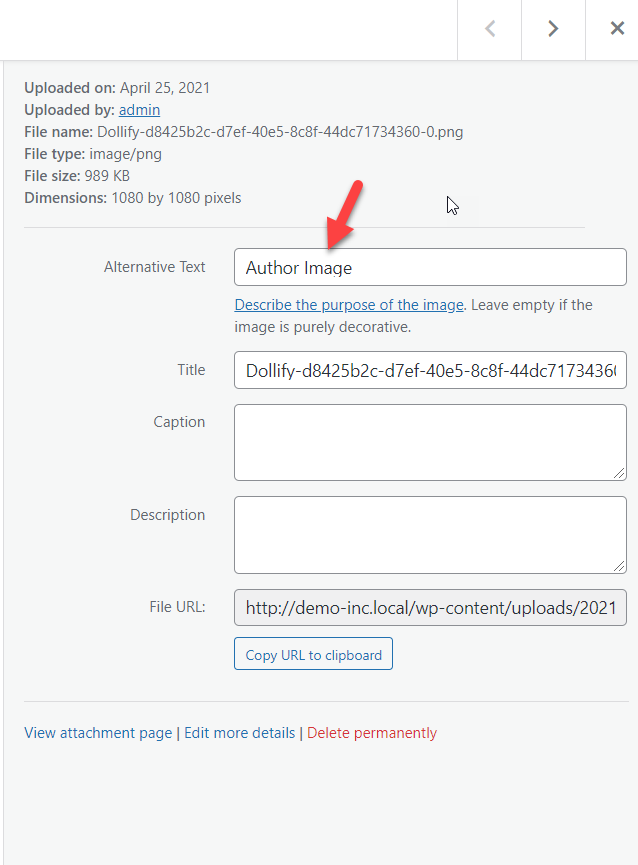
Anda tidak perlu menyimpannya secara manual. WordPress akan secara otomatis memperbarui tag ALT dan melampirkannya dengan gambar Anda. Kemudian ulangi proses untuk semua gambar lainnya.
Itu dia! Ini adalah bagaimana Anda dapat menambahkan tag ALT secara manual melalui perpustakaan media .
1.2) Dari Editor Posting WordPress
Metode lain untuk menambahkan tag ALT ke gambar Anda adalah melalui editor posting WordPress.
WordPress adalah CMS paling populer di dunia. Jika Anda sudah memiliki situs selama beberapa waktu, Anda mungkin telah menghasilkan sedikit konten dan gambar untuk menarik pengunjung. Selain membuat konten berkualitas, Anda perlu memanfaatkan tag ALT gambar sebaik-baiknya.
Sebagian besar pengguna mengunggah gambar ke posting mereka melalui editor konten, dan hal baiknya adalah Anda dapat menambahkan tag ALT dari sana saat Anda mengunggah gambar.
Pertama, buat posting blog baru atau edit salah satu artikel Anda yang sudah ada.
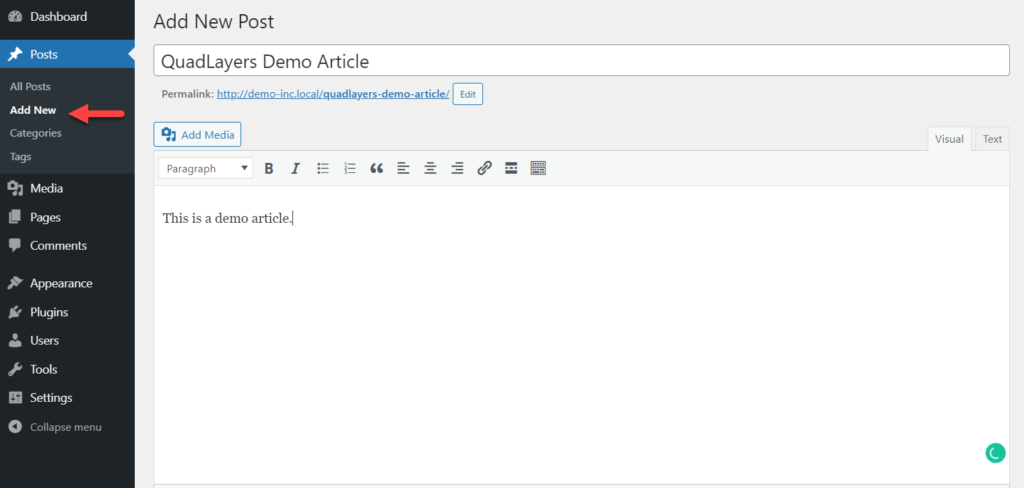
Menggunakan tombol Add Media , tambahkan gambar baru ke postingan Anda.
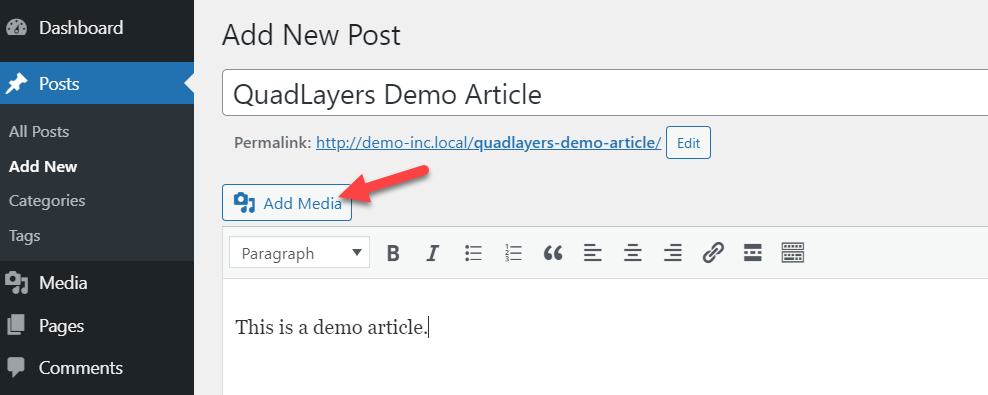
Pilih salah satu gambar Anda yang ada atau unggah yang baru ke situs. Setelah Anda memilih file yang ingin Anda tambahkan, Anda akan melihat beberapa opsi di sisi kanan.
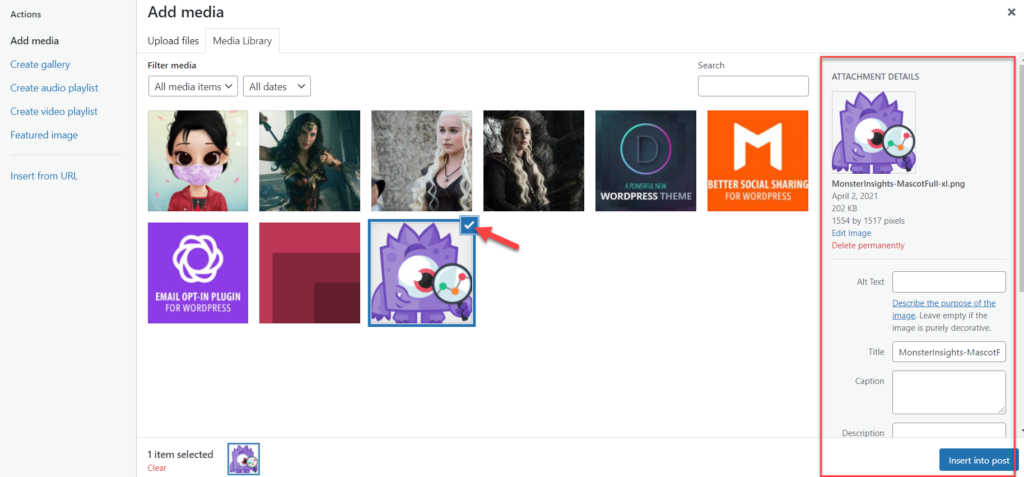
Opsi media yang akan Anda lihat adalah:
- teks ALT
- Judul
- Keterangan
- Keterangan
- URL media
- Penyelarasan
- Opsi penautan media
- Ukuran gambar
Masukkan teks ALT di bidang kanan dan masukkan gambar ke dalam posting Anda.

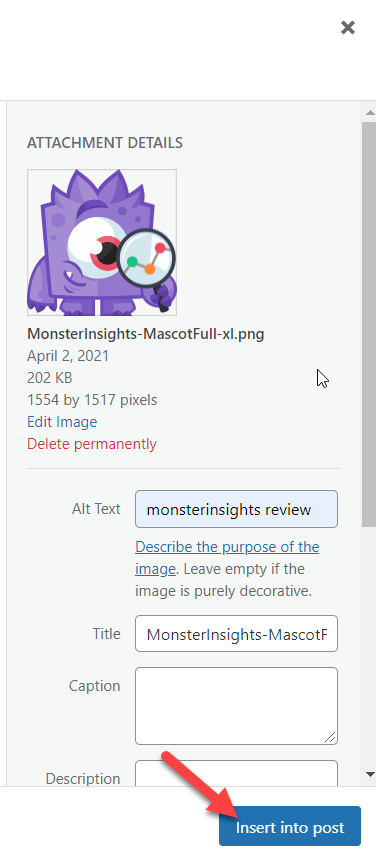
Itu dia! Ini adalah bagaimana Anda dapat menambahkan tag ALT ke gambar Anda menggunakan editor posting WordPress.
Menambahkan tag ALT dari dasbor WordPress itu mudah tetapi bisa memakan waktu jika Anda memiliki banyak gambar karena Anda harus melakukannya satu per satu. Itu sebabnya
2) Menggunakan Plugin Khusus
Cara terbaik untuk menambahkan tag ALT secara otomatis ke gambar Anda adalah dengan menggunakan plugin khusus. Di sini, kami akan menunjukkan kepada Anda langkah demi langkah bagaimana Anda dapat mengotomatiskan proses dan menghemat waktu. Untuk demonstrasi ini, kita akan menggunakan plugin WordPress gratis bernama Auto Image Attributes From Filename With Bulk Updater.
Pertama, instal dan aktifkan plugin di situs Anda. Di dasbor WordPress Anda, buka Plugins > Add New , cari alat dan instal.
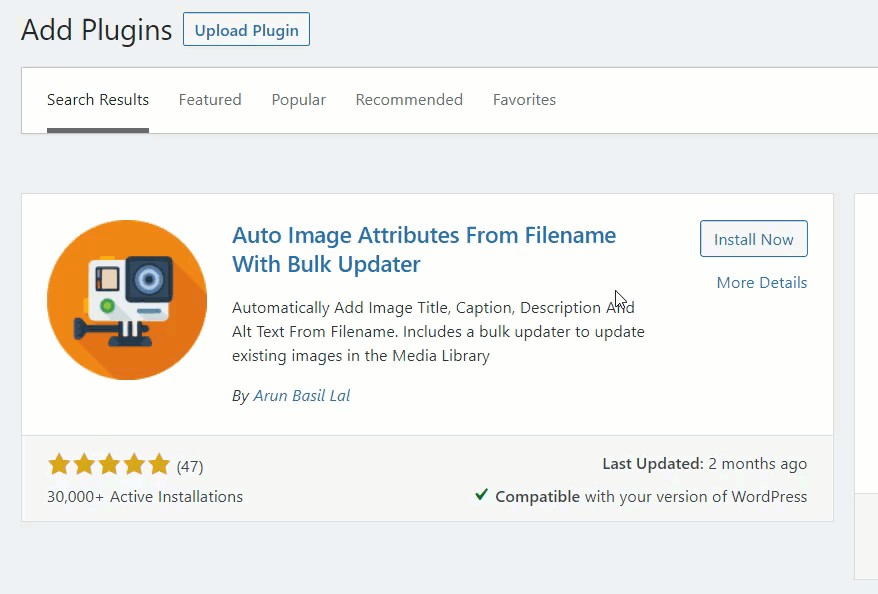
Setelah Anda menginstal plugin di situs Anda, Anda akan melihat konfigurasi di bawah bagian Pengaturan .
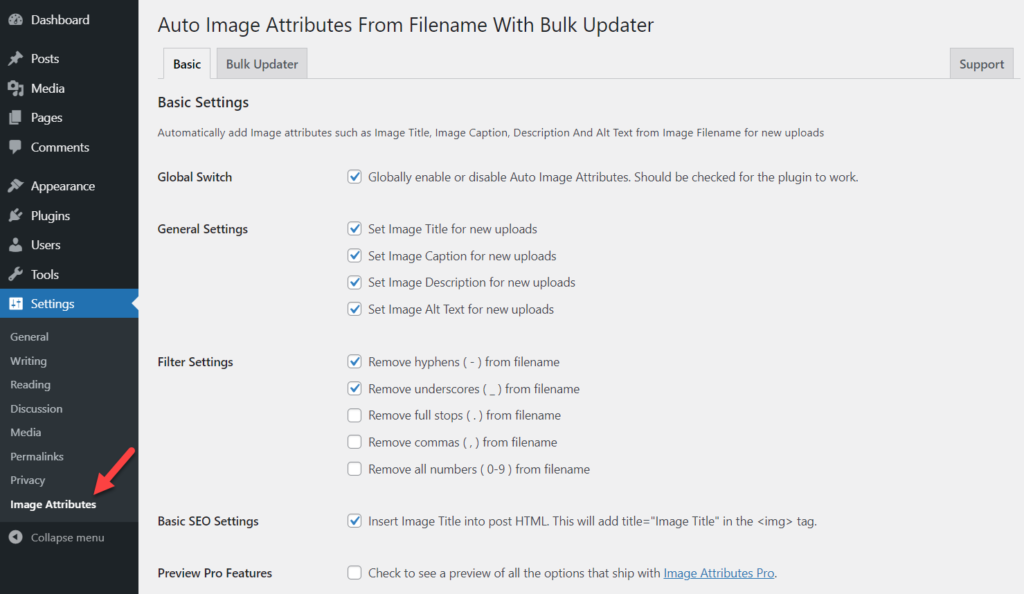
Plugin ini dilengkapi dengan beberapa pengaturan yang telah dikonfigurasi sebelumnya untuk secara otomatis menambahkan tag ALT ke gambar yang Anda unggah. Anda dapat mengatur tag alt, judul, deskripsi, dan keterangan untuk semua unggahan baru serta menyesuaikan nama, Periksa opsi dan pilih yang paling Anda sukai. Selain itu, Anda juga dapat menggunakan fitur Bulk Updater untuk menyertakan tag ALT di foto yang ada.
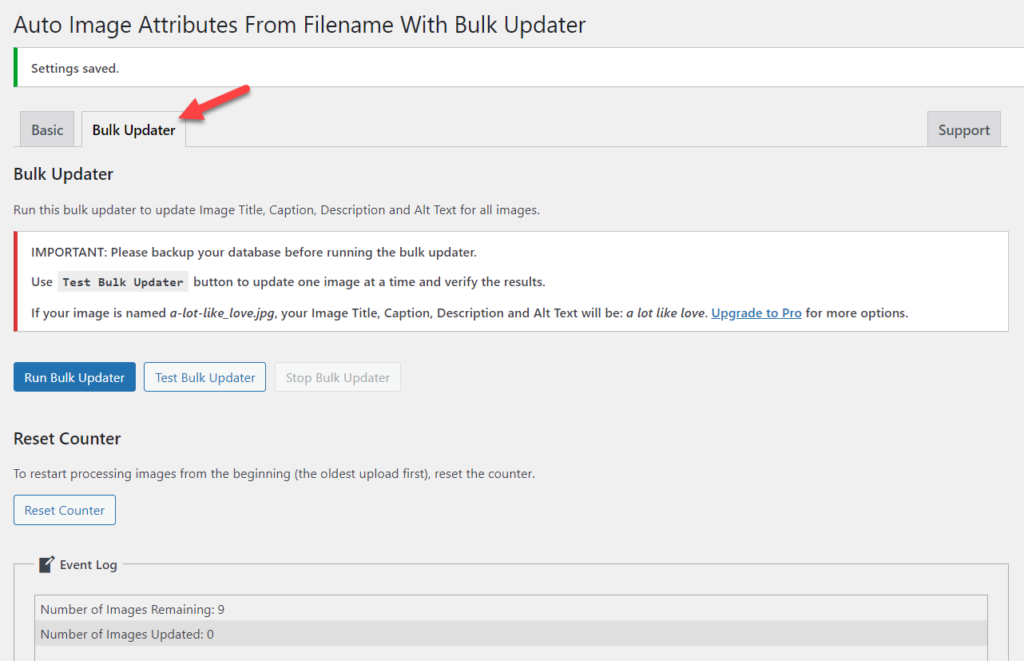
Dengan mengklik tombol Jalankan Pembaruan Massal , Anda dapat memulai proses dan secara otomatis menambahkan tag ALT ke gambar Anda dalam hitungan detik. Seperti yang Anda lihat, kami memiliki 9 gambar tanpa tag ALT.
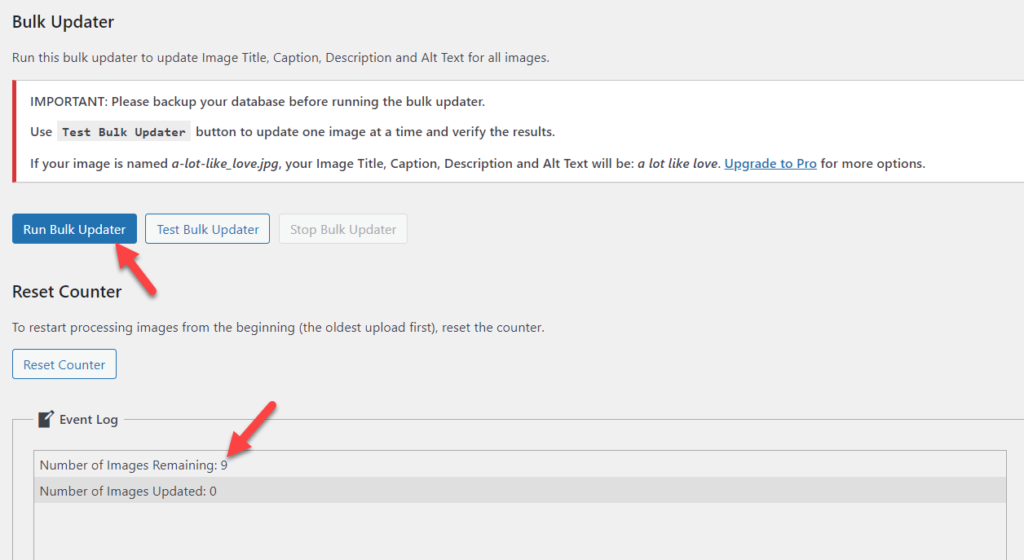
Setelah menjalankan pemutakhiran massal, plugin akan secara otomatis menambahkan tag ALT ke semua gambar.
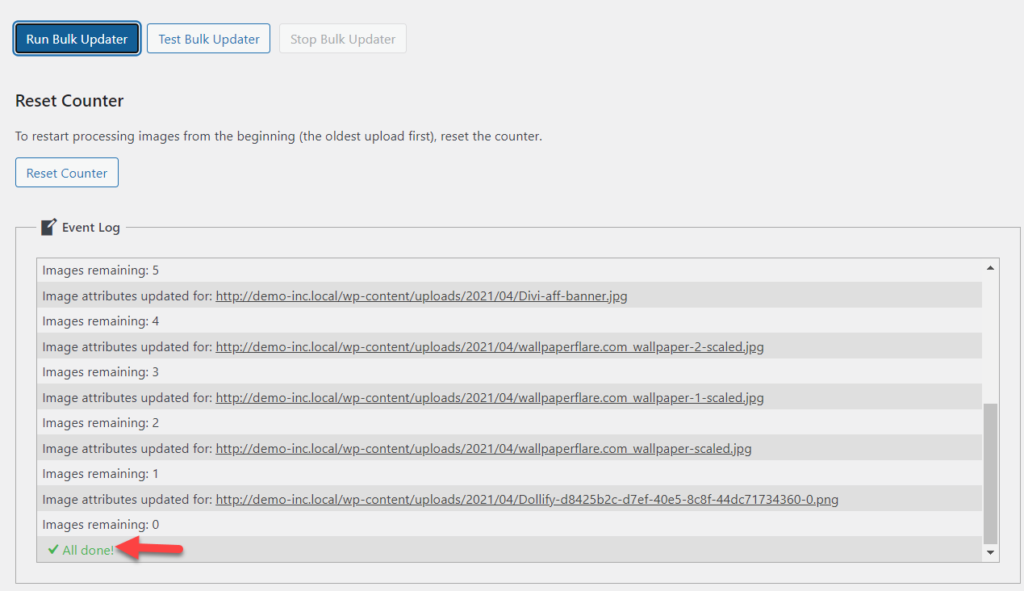
Setelah proses selesai, Anda dapat memverifikasi hasil dari perpustakaan media.
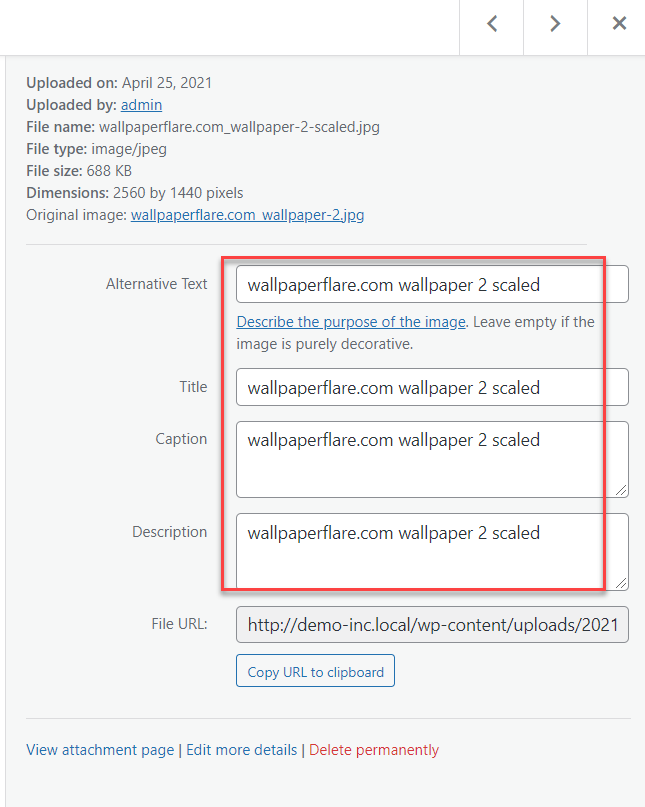
Secara default, plugin akan menghilangkan garis bawah ( _ ) dari judul gambar, dan mengisi setiap bidang dalam gambar. Jika Anda mau, Anda dapat menyesuaikannya. Jika Anda tidak ingin plugin menambahkan keterangan dan deskripsi, misalnya, cukup matikan saja dari pengaturan plugin.
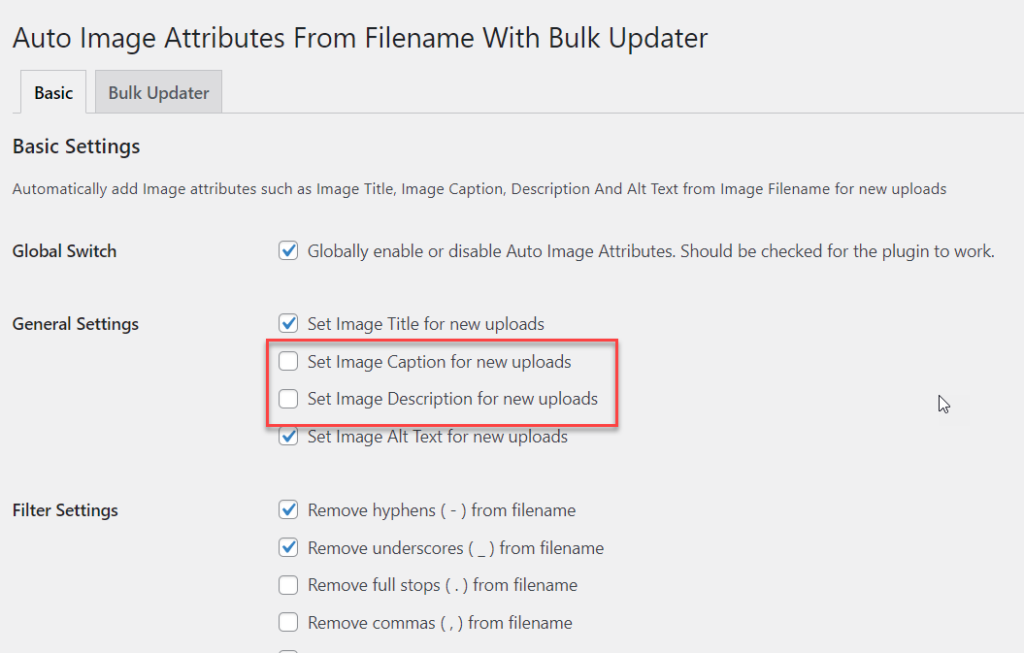
Itu dia! Begitulah cara Anda dapat dengan mudah menambahkan tag ALT ke gambar secara otomatis dengan plugin.
Praktik Terbaik untuk Menambahkan Tag ALT ke Gambar
Sekarang setelah Anda mengetahui cara menambahkan tag ALT ke gambar Anda, mari pelajari beberapa praktik terbaik saat melakukannya.
Jelaskan gambar Anda
Karena gambar Anda akan diberi peringkat dalam hasil pencarian berdasarkan kata kunci yang Anda gunakan, Anda harus sedeskriptif mungkin saat menulis tag ALT. Misalnya, jika Anda menulis tag ALT untuk artikel tentang plugin pemberitahuan push terbaik, Anda dapat menggunakan sesuatu seperti Pemberitahuan push terbaik untuk WordPress untuk gambar utama posting.
Dengan cara ini, mesin pencari akan memahami gambar dengan lebih baik dan memberi peringkat ketika seseorang mencari kata kunci atau frasa tertentu.
Pertahankan panjangnya di bawah 125 karakter
Saat Anda menambahkan tag ALT ke gambar, pastikan Anda menggunakan kurang dari 125 karakter. Itu memberi Anda cukup karakter untuk menggambarkan gambar dan berfungsi lebih baik untuk peringkat SEO. Selain itu, pertahankan panjang tag di bawah 60 karakter untuk judul dan 160 karakter untuk deskripsi meta.
Hindari isian kata kunci
Isian kata kunci adalah praktik menambahkan kata kunci target Anda berkali-kali untuk meningkatkan kepadatan kata kunci dalam upaya untuk menentukan peringkat konten yang lebih tinggi. Google menghukum isian kata kunci karena ini merupakan pengalaman negatif bagi pengguna sehingga Anda harus menghindarinya dengan cara apa pun.
Saat menulis tag ALT untuk gambar Anda, jangan gunakan kata kunci yang sama berulang-ulang. Gunakan variasi dan sinonim untuk memastikan bahwa situs web Anda tidak dikenakan sanksi.
Kesimpulan
Singkatnya, tag ALT sangat penting dalam hal peringkat gambar Google dan memberikan pengalaman yang lebih baik kepada pengguna saat gambar tidak dimuat.
Dalam posting ini, kami telah melihat dua metode berbeda untuk menambahkan tag ALT ke gambar Anda:
- Secara manual dari dasbor WordPress
- Secara otomatis menggunakan plugin khusus
Jika Anda memiliki situs web kecil dan tidak ingin menginstal alat pihak ketiga apa pun, Anda dapat menyertakan teks ALT dari dasbor WordPress. Jika Anda memiliki banyak gambar, di sisi lain, Anda harus menggunakan plugin. Alat-alat ini memungkinkan Anda untuk secara otomatis menambahkan tag ALT ke gambar Anda dalam beberapa klik dan meningkatkan peringkat SEO Anda.
Saat menambahkan teks alternatif, ingatlah untuk sedeskriptif mungkin sambil menjaganya di bawah 125 karakter dan menghindari penjejalan kata kunci.
Terakhir, untuk informasi lebih lanjut tentang cara memaksimalkan gambar di situs Anda, lihat posting berikut:
- Bagaimana Cara Menghapus Thumbnail di WordPress? 3 Metode!
- Cara Menambahkan Ukuran Gambar Kustom Di Dalam WordPress
Apakah Anda mengetahui metode lain untuk menambahkan tag ALT ke gambar? Metode mana yang Anda gunakan? Beri tahu kami di bagian komentar di bawah.
